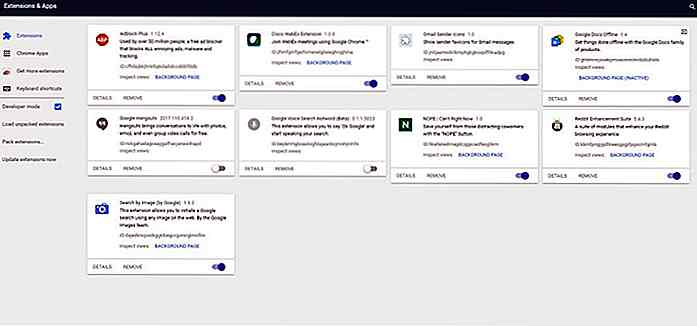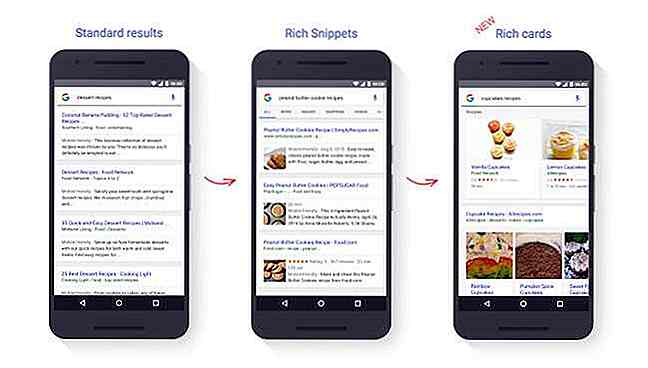hideout-lastation.com
hideout-lastation.com
Un guide pour nettoyer votre PC infecté (et prévenir les infections futures)
Si votre PC n'a jamais été infecté par un virus, vous êtes en minorité. La menace peut provenir de votre navigateur Internet, des pop-ups, des courriels, des logiciels que vous utilisez, etc. Ces virus viennent non seulement voler vos données, mais aussi avoir un impact négatif sur votre PC, le rendant inutilisable.
Si vous êtes fatigué de traiter avec eux, et que vous voulez trouver une procédure standard que vous pouvez suivre pour éradiquer correctement ces virus, c'est le guide pour vous. Voici 6 étapes pour réparer un PC infecté, et pour empêcher votre PC de futures infections virales .
1. Utilisez la restauration du système Windows
C'est la méthode la plus simple pour restaurer votre PC à l'état avant qu'il ait été infecté . La restauration du système ramènera les paramètres de votre ordinateur à son état antérieur (basé sur un état) sans aucune modification des fichiers de votre ordinateur - tant que la fonction de restauration du système n'est pas désactivée par le virus.
Voici ce que vous faites:
- Ouvrez le menu Démarrer > Cliquez sur Tous les programmes .
- Ensuite, allez dans Accessoires > Outils système et cliquez sur Restauration du système .
- Une fois le programme ouvert, cliquez sur "Restaurer mon ordinateur à un état antérieur".
- Sélectionnez la date dans le calendrier avant que le PC ne soit infecté et cliquez sur Suivant .
- Vous serez présenté avec plus d'informations concernant la restauration du système, lisez-le et cliquez sur Suivant pour redémarrer votre ordinateur.
- Une fois le processus de restauration terminé, votre ordinateur reviendra à son état normal.
Remarque : Les utilisateurs de Windows 8 peuvent ouvrir la fonction Restauration du système via la fonction de recherche Metro. Recherchez Système, puis cliquez sur Système > Protection du système > Restauration du système .
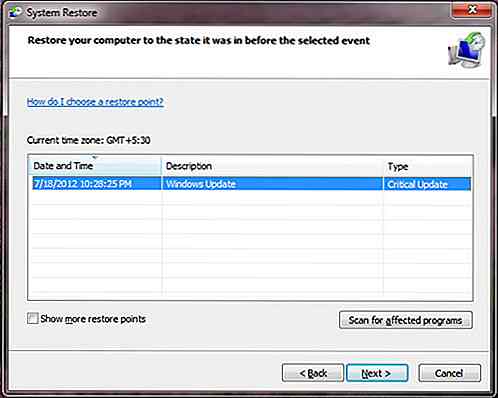
Vous avez récupéré votre PC? Bien. Maintenant, il est temps de prendre quelques mesures supplémentaires pour s'assurer que l'infection a été éliminée. Un virus est dangereux lors de l'exécution. Juste parce que votre PC ne montre plus les symptômes, cela ne signifie pas que le virus est déjà parti . Il se peut qu'il se trouve quelque part dans votre PC, attendant l'opportunité de réapparaître .
2. Arrêt du virus
Pour trouver le virus, vous devez effectuer l'analyse obligatoire. Toutefois, avant d'exécuter l'analyse, vous devez vous assurer que le virus n'est pas déjà exécuté en arrière-plan . Si c'est le cas, vous pourriez ne pas être en mesure de les détecter - ils peuvent avoir des moyens mis en œuvre, pour éviter la détection .
Voici où vous avez besoin d'un outil pour vous aider. RKill est libre d'utiliser et peut vous aider à arrêter les virus en arrière-plan en quelques clics.
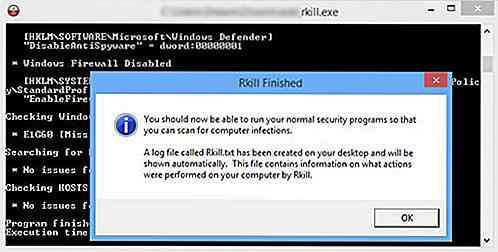
Cependant, certains virus pourraient empêcher l'exécution de programmes comme RKill. Dans ce cas, essayez de le renommer en iExplore. En faisant cela, vous pourriez "faire croire" au virus que vous utilisez Internet Explorer au lieu du logiciel RKill.
3. Suppression du virus
Une fois que RKill a arrêté l'exécution des virus, téléchargez TDSSKiller et utilisez-le pour analyser votre PC à la recherche de logiciels malveillants . Une fois la numérisation terminée, s'il y a une menace, vous pouvez utiliser TDSSKiller pour les guérir ou les supprimer. TDSSKiller vous demandera automatiquement un remède ou supprimera simplement le logiciel malveillant. Une fois que vous avez terminé, redémarrez votre PC.
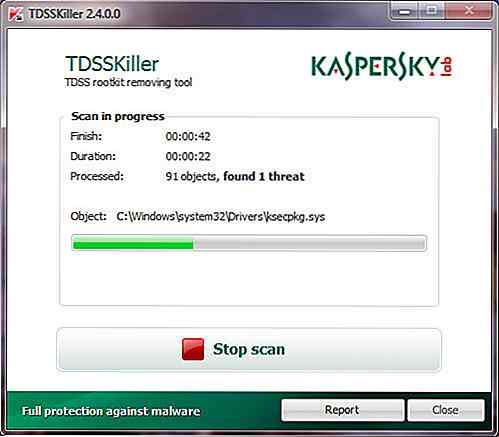
Une fois redémarré, relancez RKill. Ensuite, téléchargez Dr. Web CureIt! et exécutez le scanner pour rechercher les logiciels malveillants restants, les chevaux de Troie et les logiciels espions . À ce stade, votre système devrait déjà être exempt de la plupart des virus, mais si vous voulez toujours vous assurer que vous avez nettoyé votre PC à fond, consultez les étapes suivantes.
4. Logiciel supplémentaire pour supprimer les virus
Il est temps d'aller dans les détails. Vous pouvez utiliser un logiciel comme AdwCleaner pour supprimer les logiciels publicitaires, Junkware Removal Tools pour supprimer les barres d'outils indésirables et Malwarebytes si vous pensez qu'il y a encore plus de logiciels malveillants qui résident encore dans votre PC. Avant d'utiliser un logiciel, n'oubliez pas de lancer RKill en premier.
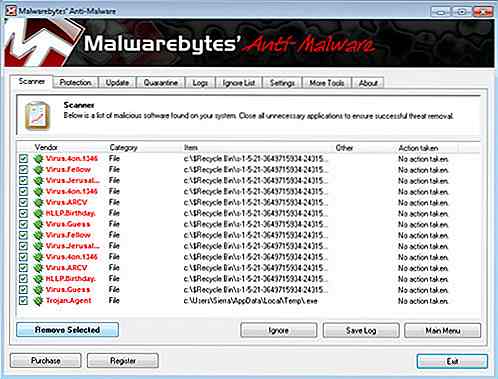
N'oubliez pas de mettre à jour la base de données du logiciel pour obtenir ses dernières modifications avant de lancer l'analyse. La raison pour laquelle vous devez continuer à les mettre à jour est que les virus se présentent sous de nombreuses formes différentes et se propagent facilement partout sur le Web. Avec une base de données mise à jour, vous avez plus de chance que le logiciel détecte plus de types et de versions de virus .
5. Protégez votre PC avec un pare-feu
Avec le nettoyage de la maison terminé, il est temps d'installer un pare-feu pour une protection supplémentaire. Comodo est un programme de pare-feu pour Windows qui aide à protéger votre PC contre les menaces, à surveiller vos connexions et à sécuriser vos connexions . Téléchargez-le ici et installez-le pour protéger votre PC .
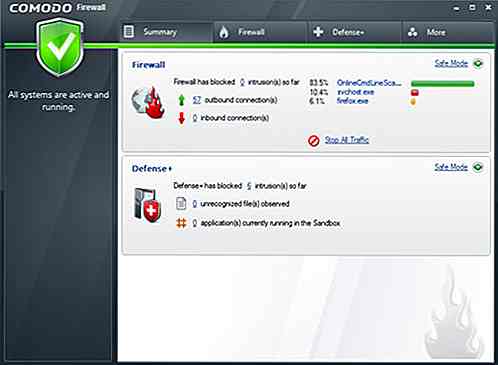
De cette façon, tous les logiciels que vous installez ou exécutez devront d'abord passer par l'inspection de Comodo. S'il suspecte que quelque chose ne va pas avec un logiciel particulier, il signale le programme et vous demande si vous souhaitez conserver ou supprimer le logiciel.
6. Activer la restauration du système
Une dernière chose que vous pouvez faire pour aider à prévenir les pertes futures de données importantes est d'activer la restauration du système. Avoir un point de restauration est pratique car si votre PC est infecté, vous pouvez le réparer en le restaurant à un état antérieur du système. La meilleure partie est que vous pouvez enregistrer un point de restauration quand vous le souhaitez, par exemple après avoir fait le nettoyage de votre système.
Voici comment faire pour que la restauration de votre système Windows soit activée .
- Allez dans Menu Démarrer > Exécuter . Si vous ne trouvez pas le programme, recherchez Run et cliquez dessus.
- Dans la zone d'exécution, tapez gpedit.msc et appuyez sur Entrée.
- Vous serez présenté avec le dossier de stratégie de groupe . Cliquez sur Configuration de l'ordinateur sur la gauche.
- Ensuite, allez dans Modèle administratif > Dossier système .
- Recherchez le dossier System Restore et cliquez dessus.
- Une fois à l'intérieur, allez sur le côté droit de la fenêtre Dossier de stratégie de groupe et double-cliquez sur Désactiver la restauration du système .
- Choisissez Désactiver, puis cliquez sur OK .
- Retournez dans le dossier System Restore et double-cliquez sur Turn Off Configuration .
- Choisissez Non configuré . Ensuite, appuyez sur OK .
- Une fois cela fait, fermez tout et redémarrez votre ordinateur .
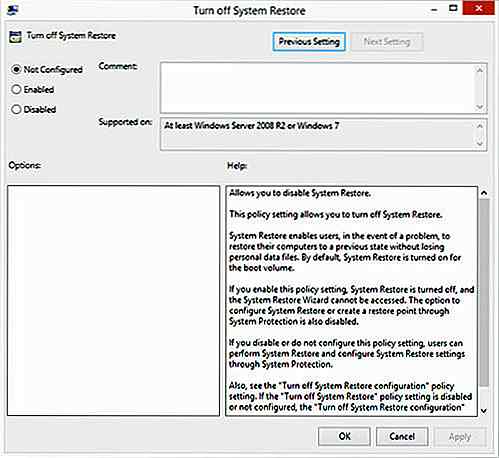
Une fois la restauration de votre système activée, vous devez prendre note que chaque fois que vous exécutez Windows Update, il crée automatiquement un point de restauration avant que votre PC ne commence à installer la mise à jour. De cette façon, s'il y a un problème avec la mise à jour, il y a un point de restauration vers lequel retourner.
Conclusions
Si aucune des méthodes ci-dessus ne fonctionne pour résoudre le problème d'infection de votre PC, faites confiance à Google pour vous aider à trouver une solution. Il est possible que le problème que vous rencontrez soit déjà arrivé à quelqu'un d'autre, et il y a probablement un fil Q & A qui résout le problème et apporte la solution (ajoutez le mot clé "résolu" dans vos recherches) vous cherchez désespérément pour. Vous pouvez commencer ici.
Rappelez-vous aussi qu'il n'y a pas vraiment de moyen infaillible de supprimer un virus. Même les programmes antivirus doivent être régulièrement mis à jour pour faire leur travail correctement. Là encore, nous ne pouvons que revenir sur les procédures standard un peu comme ce que vous voyez dans ce guide pour se débarrasser des coupables communs.
Où allez-vous habituellement pour trouver des solutions aux problèmes d'infection de votre PC?

Jargon JavaScript: 10 termes que vous devez savoir
De curry à des fermetures il y a un certain nombre de jargons JavaScript (mots spéciaux utilisés dans le domaine) sachant qui non seulement vous aidera à augmenter votre vocabulaire, mais mieux comprendre JavaScript. Les jargons se trouvent normalement dans les documentations et les articles techniques . Ma
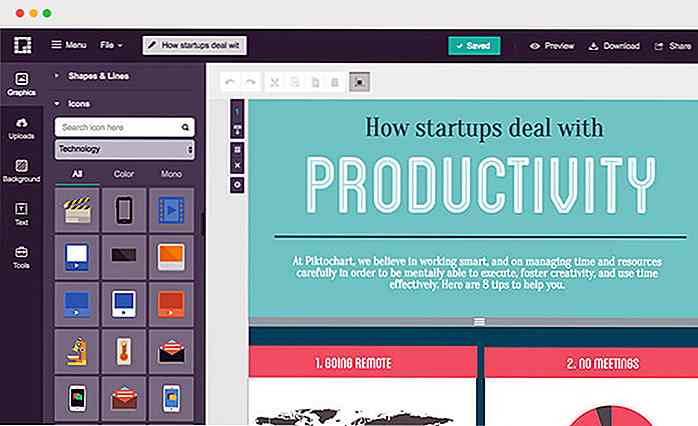
30 outils pour créer votre propre infographie
Les infographies sont l'une des meilleures façons de présenter des données sans que votre auditoire ne bâille avec ennui. Il y a beaucoup de gens qui ont des données impressionnantes, mais ce qu'ils ne savent pas, c'est comment créer des infographies informatives et bien conçues .Heureusement, il existe de nombreux outils infographiques qui vous aideront à créer des graphiques et des graphiques vifs en quelques minutes et sans trop d'efforts. Consult